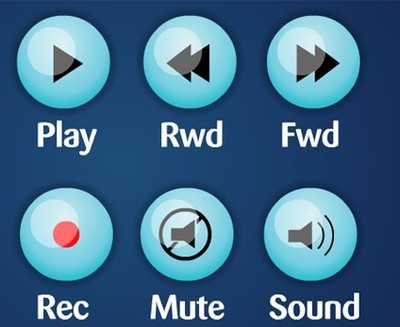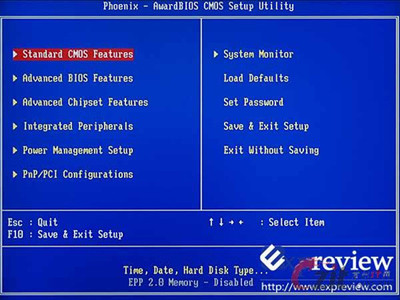本系列教程将使用xcode6的storyboard进行ios开发,在本教程中你将学会,如何为按钮添加事件以及获取页面标签的值。
本教程的最终展示为,当点击按钮的时候,标签的文字会变为"hello",屏幕截图如下。
[xcode6][storyboard]IOS开发教程之HelloWorld――工具/原料xcode6storyboardsimulator[xcode6][storyboard]IOS开发教程之HelloWorld――方法/步骤
[xcode6][storyboard]IOS开发教程之HelloWorld 1、
打开xcode6,选择single view application,填写项目基本信息,并保存。
[xcode6][storyboard]IOS开发教程之HelloWorld_xcode 6
[xcode6][storyboard]IOS开发教程之HelloWorld 2、
选择Main storyboard,并拖拽一个lable和一个button到storyboard。
[xcode6][storyboard]IOS开发教程之HelloWorld_xcode 6
[xcode6][storyboard]IOS开发教程之HelloWorld 3、
点击图示按钮,打开辅助编辑器。
[xcode6][storyboard]IOS开发教程之HelloWorld 4、
持续按住ctrl键,点击lable并拖拽到图示位置,直至出现对话框,在对话框中填入lable的名称。
[xcode6][storyboard]IOS开发教程之HelloWorld 5、
持续按住ctrl键,点击button并拖拽到图示位置,直至出现对话框,选择connection的类型为action,并在对话框中填入action的名称。
[xcode6][storyboard]IOS开发教程之HelloWorld_xcode 6
[xcode6][storyboard]IOS开发教程之HelloWorld 6、
在生成的函数中编写button的事件处理函数。
![xcode storyboard教程 [xcode6][storyboard]IOS开发教程之HelloWorld](http://img.aihuau.com/images/b/05250603/2517030605250689379104.jpg)
[xcode6][storyboard]IOS开发教程之HelloWorld 7、
cmd+r 运行项目,并点击按钮。
[xcode6][storyboard]IOS开发教程之HelloWorld_xcode 6
[xcode6][storyboard]IOS开发教程之HelloWorld 8、
如果您觉得本文对您有所帮助,那就轻轻的点击你的鼠标吧,您的小小举动将是对我最大的支持和鼓励。
 爱华网
爱华网